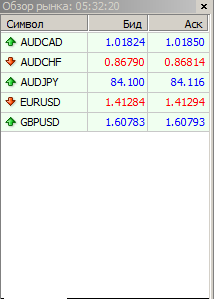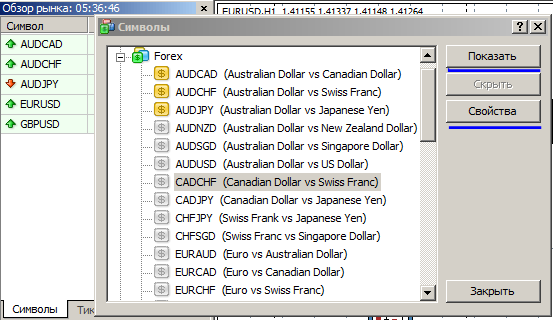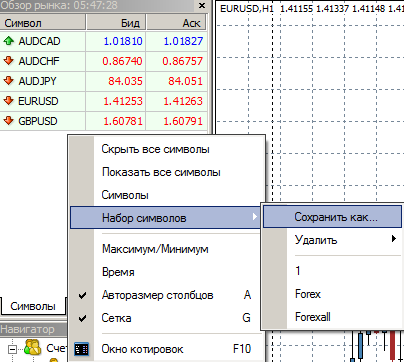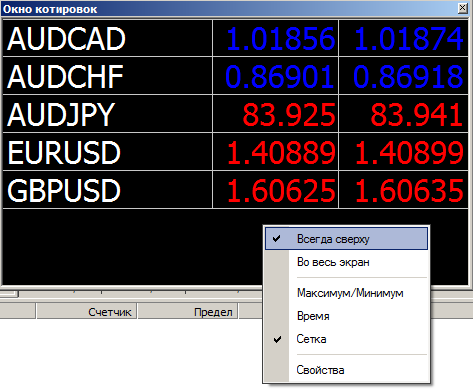На самом деле терминал MT4 более функциональный, чем кажется на самом деле. И мы не замечаем некоторые удобные и полезные функции встроенные в него. В данном посте я покажу интересные моменты в пользовании терминалом, хотя некоторые из них вы наверно уже знаете.
Обзор рынка.
1. После установки MetaTrader 4 в окне «Обзор рынка» доступны далеко не все символы. Для того, чтобы вывести в окне все доступные символы, необходимо нажать Правой кнопной в окне «Обзор Рынка» и выбрать «Показать все символы».
2. Для того чтобы уменьшить трафик, можно выбрать «Скрыть все символы», тогда в окне «Обзор рынка» будут отображаться символы, по которым открыт график, ордера или отложки.
3. Выбрав в меню «Символы» можно в ручную добавить на график те символы, который вас интересуют. Помимо этого можно просмотреть информацию о каждом символе, нажав на кнопку «Свойства».
4. Те символы, которые не используются в торговли или по которым не открыт график, можно удалить в ручную. Для этого щелкаем Левой кнопокй мыши по символу и жмем Delete.
5. Выбранные символы в окне «Обзор рынка» можно сохранить. Для этого щелкаем Правой кнопкой – Набор Символов – Сохранить как. После этого вы сможете быстро выбирать тот список который вам необходим.
Трафик.
Для экономии трафика можно сделать следующее:
Выбираем Сервис – Настройки – Сервер – и убираем галочку «Разрешить новости».
Индикаторы.
Все знаем что в главном окне можно наносить индикаторы друг на друга. Но как быть с такими как MACD, RSI и им подобные?
Для этого находим окно «Навигатор» (Вид - Навигатор), выбираем из меню индикаторов необходимый инструмент, жмем Левой кнопкой мыши и переносим на индикатор. В итоге получается такая картинка.
История счета на графике.
Когда мы смотрим на историю счета и стараемся разобраться в цифрах, порой приходится не легко, особенно если много сделок. Но мы можем просмотреть историю сделок на графике! Для этого переходим в вкладку «История счета» - выбираем необходимый ордер – и Левой кнопкой мыши переносим его на график той же валютной пары, по которой был ордер (если перенести в другое окно, оно автоматически заменится).
Для того чтобы перенести всю историю счета на график по данной валютной паре, необходимо во время перетаскивания ордера удерживать клавишу – Shift.
Быстрый поиск по графику.
Когда приходится разбирать ту или иную стратегию за долгий период времени, надо часто мотать график туда – обратно, но к счастью есть полезная функция.
Для этого отключаем «Автопрокрутку» и жмем Пробел или Enter. Получаем такую строчку внизу графика.
С помощью этой строки мы можем перемещаться по графику, либо менять символы:
Котировки.
Если вам не удобно наблюдать за котировки из окна «Обзор рынка», можно нажать на клавишу F10. В итоге вы получите следующее.
Чтобы перенести это окно на Рабочий стол, нажмите правой кнопкой в Окне котировок и выберите «Всегда сверху»
Лот.
По умолчанию, когда мы хотим открыть ордер, терминал выдает 13 вариантов размеров лота. Но это не говорит о том что нельзя выставить другое значение. Для этого мы сами можем написать необходимое значение.
Перекрестие.
Это очень полезный инструмент во время подсчета пунктов или в разборе стратегии. Для того чтобы быстро выбрать данный инструмент, жмем – Ctrl + F. После того как перекрестие появилось, левой кнопкой мыши тянем от одной точки графика к другой. В итоге мы увидим количество баров/число пунктов/bid во второй точке.
Быстрое добавление символа.
Для того чтобы быстро добавить символ в окно «Обзор рынка», достаточно два раза щелкнуть левой кнопной мыши по пустому месту в окне «Обзор рынка». Потом ввести необходимый символ.
Частичное закрытие ордера.
Иногда, после того как рынок прошел некоторое расстояние в нашем направлении, можно частично закрыть ордер. Чтобы зафиксировать некоторую прибыль. Делается это так:
Жмем Правой кнопкой по ордеру – Закрыть Ордер.
Выбираем в поле «Объем» тот объем, который хотим закрыть.
В итоге получилось так:
Трейлинг Стоп.
После того как рыное прошел некоторое расстояние в прибыль, можно установить Трейлинг Стоп. Для этого щелкаем правой кнопкой по ордеру и выбираем Трейлинг Стоп.
Копия Линии.
Для того чтобы каждый раз не рисовать линии или объекты, их можно копировать. Для этого два раза щелкаем (к примеру) по линии и переносим ее удерживая Левую кнопку мыши + Левый Ctrl.
График.
Для того чтобы сохранить картинку графика, жмем Правой кнопкой по графику – Сохранить как рисунок.
Отмена удаления.
Если вы удалили какую то линию или объект, жмем Ctrl+Z и всё возвращается на место.
Если вы удалили график. Жмем Файл – Открыть Удаленный (график вернется, причем на нем останутся все линии и индикаторы которые были на нем установлены).
Предыдущие Записи
- 3 правила Правильного Мани Менеджмента.
- Trendlord стратегия.
- Бесплатные Эксперты.
- Программа для сбора статистики всех советников.
- Программа News Updater/Календарь новостей.
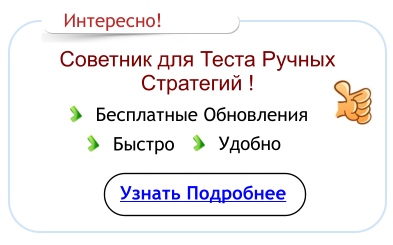
Тэги: MetaTrader 4, Секреты MT4